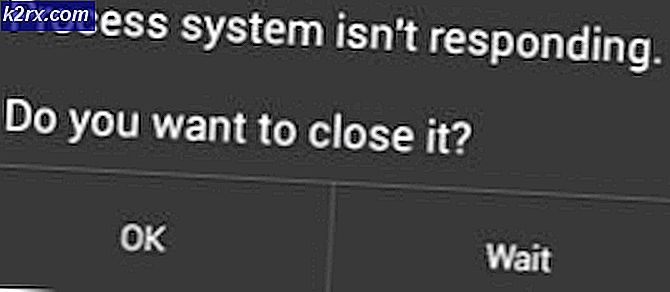Blockerar oönskad avast! Popups
Avast meddelar du regelbundet om säkerhetsuppdateringar, optimeringar och annan användbar programvara. Medan dessa aviseringar kan vara användbart i vissa fall, i de flesta fall blir de irriterande. Avast har varit känt för att vara aggressivt med sina marknadsföringsstrategier och det finns många exempel på detta, till exempel lägga till sin signatur till dina e-postmeddelanden automatiskt.
Lyckligtvis finns alternativet att konfigurera denna leverans av meddelanden i programvaran och i den här artikeln kommer vi att diskutera i detalj för att bli av med olika typer av popup-fönster. Tänk på att vissa inställningar kan kräva att du har den betalda versionen av programvaran medan vissa kan göras på båda. Om du inte kan följa med, kontrollera om du har uppdaterat till den senaste versionen och kontakta Avast uppdateras inte artikel om du har problem med uppdatering.
Hur blockerar jag popup-fönster på Avast Anti-Virus?
Blockering av popup-fönster är en steg-för-steg-process och vi kommer att blockera olika typer av popup-fönster individuellt. Följ guiden nedan som bäst passar din situation.
Blockera Avast Popups under spel:
- Dubbelklicka på Avast ikonen på skrivbordet eller starta det från systemfältet.
- Gå till inställningarna och klicka på "Allmän" alternativ.
- Kontrollera kryssrutan i den högra rutan “Aktivera spelläge” alternativ.
- Klicka på "OK" och gå tillbaka till skrivbordet.
- Pop-up-fönstren visas inte när du spelar spel.
Blockera Avast Popups-ljud:
- Dubbelklicka på Avast-ikonen på skrivbordet eller starta den från systemfältet.
- Gå till inställningarna och klicka på "Allmän" alternativ.
- I de allmänna inställningarna klickar du på "Ljud".
- Avmarkera kryssrutan i den högra rutan “Aktivera Avast-ljud” och klicka på "OK".
- Nu spelas inte ljudet tillsammans med popup-fönstren.
Blockera popup-annonser (endast Pro-version):
- Dubbelklicka på Avast-ikonen på skrivbordet eller starta den från systemfältet.
- Gå till inställningarna och klicka på "Allmän" alternativ.
- Klicka på “Popups” och avmarkera kryssrutan “Visa popup-erbjudanden för andra Avast-produkter” alternativ.
- Detta kommer nu att inaktivera Ad pop-ups helt och du har också möjlighet att inaktivera andra popup-fönster i det här fönstret.
- När du har konfigurerat detta klickar du på "OK" och gå tillbaka till skrivbordet.
Blockera tillgängliga tillgängliga popup-fönster:
- Dubbelklicka på Avast-ikonen på skrivbordet eller starta den från systemfältet.
- Gå till inställningarna och klicka på “Verktyg” alternativ.
- Välj "Programuppdatering" och klicka på “Anpassa” alternativ.
- Avmarkera kryssrutan “Meddelanden aktiverad” rutan och klicka på "OK".
- Gå tillbaka till skrivbordet och "Uppdatering tillgänglig" popup-fönster kommer nu att inaktiveras.
Blockera rensning Tillgängliga popup-fönster
- Dubbelklicka på Avast-ikonen på skrivbordet eller starta den från systemfältet.
- Gå till inställningarna och klicka på “Verktyg” alternativ.
- Klicka på "Städa" och välj “Anpassa” knapp.
- Avmarkera alternativet "Testa alltid den här datorn för prestandaproblem".
- Klicka på "OK" och navigera tillbaka till skrivbordet.
- Cleanup Popups kommer nu att vara Inaktiverad.